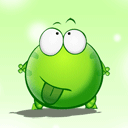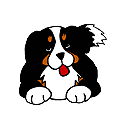1. Indica si los siguientes sistemas de seguridad informática pertenecen al tipo de seguridad física, lógica o humana.
a) Cifrar el contenido de un archivo. logíca
b) Coloca un equipo en una sala con llave. seguridad fisica
c) Indicar al usuario que utilice una contraseña segura. humana
d) Colocar una contraseña de inicio de sesión. humana
e) No acceder a páginas web peligrosas. logíca
2. Lee el siguiente artículo http://www.genbeta.com/truco/esteganografia-oculta-mensajes-dentro-de-un-archivo y contesta estas preguntas:
a) ¿Qué significa esteganografía?
Es una técnica que permite entregar mensajes camuflados dentro de un objeto (contenedor), de forma que no se detecte su presencia y pasen inadvertidos.
b) Escribe el nombre de un programa de software libre que se puede utilizar para este fin.
Steghide
c) En que parte de la imagen guarda la información
En los bits menos significativos de la imagen
3. Averigua como se configura el Firewall que viene en el sistema operativo Windows. Explica para qué crees que sirven las Excepciones del Firewall
Cuando ingresen al Windows Firewall, verán que en el sector derecho del panel aparece el enlace a Cambiar la Configuración. Cuando ingresen allí se toparán con tres pestañas:
En la primera tienen la posibilidad de activar o desactivar el Firewall.
En la segunda, Excepciones, podrán elegir los programas que desean que pasen a través de la muralla de seguridad y no sean bloqueadas. Si un programa no aparece en la lista tienen que apretar el botón Agregar programa…, y si aún así no lo encuentran pueden usar la herramienta Examinar para encontrarlo de forma manual.
Por último, en la tercera pestaña tendrán la oportunidad de elegir cuáles serán las conexiones que desean proteger (Conexión de área local, Conexión de red inalámbrica, etc).
5. Indica que problemas tendremos si dejamos nuestro router wi-fi sin contraseña.
Intrusos, que podrán aceder a nuestros equipos y relentizarán la conexión.
6. Entra en la página oficial del DNI Electrónico http://www.dnielectronico.es/index.html en la sección de preguntas frecuentes y contesta:
a) ¿Qué información contiene el chip de la tarjeta?
El chip que incorpora el DNIe contiene los mismos datos que aparecen impresos en la tarjeta (filiación, fotografía y firma digitalizada y resumen criptográfico de la impresión dactilar) junto con los certificados de autenticación y firma electrónica, además de un certificado de componente propio del DNIe. El nuevo DNI no contiene ningún dato histórico del titular como tampoco incorpora dato alguno de carácter sanitarios, fiscal, penal, laboral, etc.
b) ¿Qué son los certificados electrónicos?
Son el conjunto de datos incluidos en el chip, que permiten la identificación de su titular (Certificado de Autenticación) y la firma electrónica de documentos (Certificado de Firma). Los datos se alojan en dos partes del chip de la tarjeta: pública y privada. La primera contiene los datos básicos de los certificados y una clave pública, mientras que la parte privada contiene la clave privada de la tarjeta, sólo conocida por su titular.
7. Busca en Internet 3 programas antivirus de pago. Indica el precio que debe pagar el usuario por ellos.
8. Una vez comprado un antivirus
¿Se puede seguir utilizando durante tiempo ilimitado?
No
¿Por qué?
porque las licencias caducan
9. Accede a la web /https://www.virustotal.com y comprueba el funcionamiento con un archivo. Explica que hace esta web.
Es un servicio gratuito de análisis de archivos sospechosos y direcciones URL y facilita la detección rápida de virus, gusanos, troyanos, y todo tipo de malware
10. Busca en Internet 3 antivirus gratuitos, indica los nombres.
Avast
AVG
Panda
11. Si en una página web aparece un Antispyware gratuito que dice detectar amenazas graves en tu ordenador. ¿Crees que sería conveniente descargarlo e instalarlo? Explica por qué.
No, porque son programas de seguridad deshonestos de malware que fingen ser una utilidad comercial de eliminación de spyware, cuando en realidad es un adware o malware
12. Indica las formas más habituales de propagación de malware.
Por correo electronico, explotando las vulnerabilidades del sistema, mediante troyanos.
13. Indica una contraseña segura y fácil de recordar. Explica como la has creado.
2p8a2u1l9a97
fuí intercalando la fecha de nacimiento con mi nombre
14. Explica detalladamente como borrar el historial de navegación, las cookies y los archivos temporales de Internet en el Microsoft Internet Explorer.
-
Para abrir Internet Explorer, haga clic en el botón Inicio
 . En el cuadro de búsqueda escriba Internet Explorer y en la lista de resultados haga clic en Internet Explorer.
. En el cuadro de búsqueda escriba Internet Explorer y en la lista de resultados haga clic en Internet Explorer.
-
Haga clic en el botón Herramientas
 , elija Seguridad y, a continuación, haga clic en Eliminar el historial de exploración.
Si no desea eliminar las cookies ni los archivos relacionados con los
sitios web de su lista de favoritos, seleccione la casilla Conservar los datos de sitios web favoritos.
, elija Seguridad y, a continuación, haga clic en Eliminar el historial de exploración.
Si no desea eliminar las cookies ni los archivos relacionados con los
sitios web de su lista de favoritos, seleccione la casilla Conservar los datos de sitios web favoritos. -
Seleccione la casilla de verificación correspondiente a cada categoría de información que desee eliminar.
-
Haga clic en Eliminar.
- En la parte superior de la ventana de Firefox, haz clic en el menú y selecciona .
- Selecciona todo lo que quieres limpiar:
- Haz clic en el menú desplegable que se encuentra al lado de Rango temporal a limpiar para elegir qué quieres limpiar de tu historial de Firefox.
- A continuación, haz clic en la flecha que está al lado de Detalles para seleccionar qué información quieres limpiar específicamente. Tu elección aparecerá descrita en la sección ¿Qué incluye mi historial? que aparece más arriba.
- Por último, haz clic en , se cerrara la ventana y se limpiará todo lo que hayas seleccionado.
https://www.osi.es/
Es un servicio del Gobierno para proporcionar la información y el soporte necesarios para evitar y resolver los problemas de seguridad que pueden afectarnos al navegar por Internet.
En este portal encontrarás información general sobre la seguridad en Internet, recomendaciones, guías y herramientas con las que navegar más seguro.
Inteco
Es la entidad de referencia para el desarrollo de la ciberseguridad y de la confianza digital de ciudadanos, red académica y de investigación española (RedIRIS) y empresas, especialmente para sectores estratégicos.
Como centro de excelencia, INTECO es un instrumento del Gobierno para desarrollar la ciberseguridad como motor de transformación social y oportunidad para la innovación. Para ello, con una actividad basada en la investigación, la prestación de servicios y la coordinación con los agentes con competencias en la materia , INTECO lidera diferentes actuaciones para la ciberseguridad a nivel nacional e internacional.